Hoe de SMD69 stealer-type malware verwijderen
![]() Geschreven door Tomas Meskauskas op (bijgewerkt)
Geschreven door Tomas Meskauskas op (bijgewerkt)
Wat voor soort malware is SMD69?
SMD69 is een malware die gegevens steelt. Het is ontworpen om kwetsbare gegevens van geïnfecteerde systemen te extraheren en exfiltreren. Stealers kunnen ook andere schadelijke capaciteiten bezitten. SMD69 is waargenomen terwijl het zich verspreidde met behulp van de ClickFix scam-techniek.
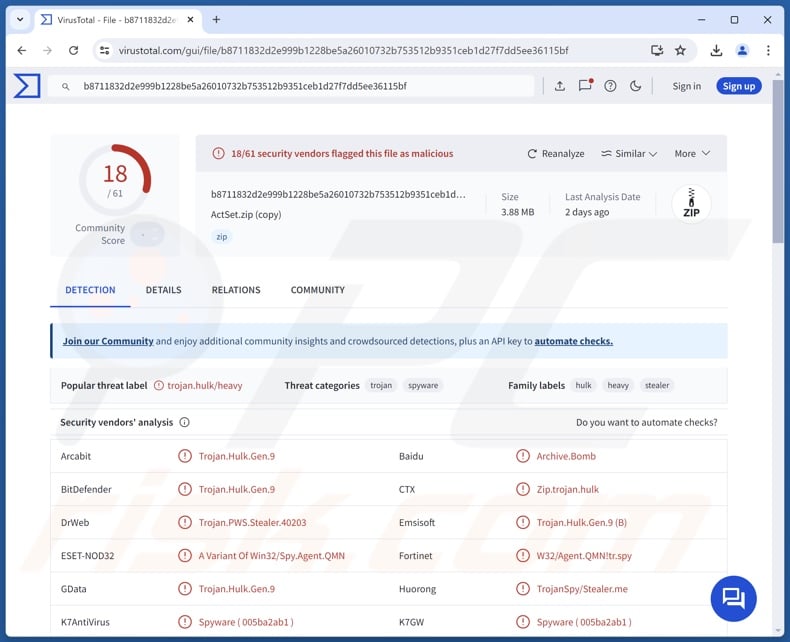
SMD69 malwareoverzicht
Zoals vermeld in de inleiding, is SMD69 een type malware dat is ontworpen om informatie te stelen. Stealers kunnen systeem- en persoonlijke gegevens verzamelen.
Daarnaast halen deze programma's informatie uit geïnstalleerde applicaties. Van browsers verzamelen ze vaak browse- en zoekmachinehistories, internetcookies, inloggegevens (gebruikersnamen/wachtwoorden), persoonlijk identificeerbare gegevens, creditcard-/debetkaartnummers, enzovoort.
Steelsters zijn ook vaak op zoek naar gegevens van e-mailclients, berichtenplatforms, VPN-clients (Virtual Private Network), gaming-gerelateerde software, FTP-clients (File Transfer Protocol), wachtwoordbeheerders, cryptocurrency-portefeuilles, enzovoort.
De lijst met doelwitten van SMD69 stealer is momenteel onbekend. Het is relevant om te vermelden dat doeltoepassingen kunnen verschillen tussen malwarevarianten.
Bovendien kan deze kwaadaardige software andere functionaliteiten hebben. Stealers kunnen ook functioneren als grabbers (bestanden van slachtoffers downloaden), keyloggers (toetsaanslagen opnemen), clippers (klembordinhoud stelen of vervangen), enzovoort.
Aangezien malwareontwikkelaars hun creaties en methodologieën vaak verbeteren, kunnen mogelijke toekomstige versies van SMD69 extra/andere mogelijkheden hebben.
Samengevat kan de aanwezigheid van software zoals SMD69 op apparaten leiden tot ernstige privacyproblemen, financiële verliezen en identiteitsdiefstal.
| Naam | SMD69 malware |
| Type bedreiging | Trojaans paard, jager, virus dat wachtwoorden steelt. |
| Namen van detectie | Combo Cleaner (Trojan.Hulk.Gen.9), DrWeb (Trojan.PWS.Stealer.40203), ESET-NOD32 (Een variant van Win32/Spy.Agent.QMN), Kaspersky (HEUR:Trojan.Win32.Heavy.gen), Symantec (Trojan.Gen.NPE), Volledige lijst met detecties (VirusTotal) |
| Symptomen | Trojaanse paarden zijn ontworpen om heimelijk te infiltreren in de computer van het slachtoffer en zich stil te houden. Er zijn dus geen specifieke symptomen zichtbaar op een geïnfecteerde machine. |
| Distributiemethoden | Geïnfecteerde e-mailbijlagen, schadelijke online advertenties, social engineering, softwarekrakers. |
| Schade | Gestolen wachtwoorden en bankgegevens, identiteitsdiefstal, de computer van het slachtoffer toegevoegd aan een botnet. |
| Malware verwijderen (Windows) | Om mogelijke malware-infecties te verwijderen, scant u uw computer met legitieme antivirussoftware. Onze beveiligingsonderzoekers raden aan Combo Cleaner te gebruiken. |
Voorbeelden van malware van het type Stealer
We hebben over talloze schadelijke programma's geschreven; Amnesia, BlackNote, Crystal, Can, en Vilsa zijn slechts enkele van onze laatste artikelen over stealers.
Dit soort malware kan zich richten op een breed scala aan mogelijkheden of alleen op specifieke details. Bovendien komen deze functies voor in verschillende andere soorten malware.
Maar hoe kwaadaardige software ook werkt - de aanwezigheid ervan op een systeem bedreigt de integriteit van het apparaat en de veiligheid van de gebruiker. Daarom moeten alle bedreigingen onmiddellijk na detectie worden geëlimineerd.
Hoe is SMD69 in mijn computer geïnfiltreerd?
SMD69 wordt verspreid via de ClickFix scam techniek. Om dit verder uit te breiden, de oorsprong van deze infecties was een website die "gekraakte" AutoCAD-downloads aanbood. Bij een poging om het namaak gepirateerde programma aan te schaffen, downloaden slachtoffers een ZIP-archief dat een HTML-bestand bevat. Het document bevat instructies om een kwaadaardig script uit te voeren dat de download/installatie van SMD69 stealer activeert.
Andere lokmiddelen en distributiemethoden zijn echter niet onwaarschijnlijk. Over het algemeen wordt malware verspreid met behulp van phishing en social engineering-tactieken. Kwaadaardige programma's worden vaak vermomd als of gebundeld met gewone software/media.
Besmettelijke bestanden zijn er in verschillende formaten, bijv. archieven (ZIP, RAR, enz.), uitvoerbare bestanden (.exe, .run, enz.), documenten (PDF, Microsoft Office, Microsoft OneNote, enz.), JavaScript, enz. Alleen al het openen van een kwaadaardig bestand kan voldoende zijn om het downloaden/installeren van malware te starten.
De meest voorkomende verspreidingstechnieken zijn: drive-by (sluipende/bedrieglijke) downloads, schadelijke bijlagen/links in spammail (bijv. e-mails, DM's/PM's, sms'jes, enz.), online scams, malvertising, onbetrouwbare downloadbronnen (bijv. freeware en gratis websites voor het hosten van bestanden, P2P-sharingnetwerken, enz.
Bovendien kunnen sommige schadelijke programma's zichzelf verspreiden via lokale netwerken en verwisselbare opslagapparaten (bijv. externe harde schijven, USB-sticks, enz.).
Hoe voorkomt u de installatie van malware?
We raden u ten zeerste aan om waakzaam te zijn tijdens het surfen, aangezien valse en schadelijke online inhoud meestal legitiem en onschadelijk lijkt. Inkomende e-mails en andere berichten moeten met voorzichtigheid worden benaderd. Bijlagen of links in verdachte e-mails mogen niet worden geopend, omdat ze kwaadaardig kunnen zijn.
Bovendien moeten alle downloads worden uitgevoerd via officiële en geverifieerde kanalen. Programma's moeten worden geactiveerd en bijgewerkt met behulp van legitieme functies/tools, aangezien illegale activeringstools ("cracking") en updates van derden malware kunnen bevatten.
Het is van het grootste belang om een goede antivirus te installeren en up-to-date te houden. Beveiligingssoftware moet worden gebruikt om regelmatig systeemscans uit te voeren en om gedetecteerde bedreigingen en problemen te verwijderen. Als u denkt dat uw computer al geïnfecteerd is, raden we u aan een scan uit te voeren met Combo Cleaner om geïnfiltreerde malware automatisch te verwijderen.
Screenshot van de nep software "crack" website die SMD69 stealer promoot:
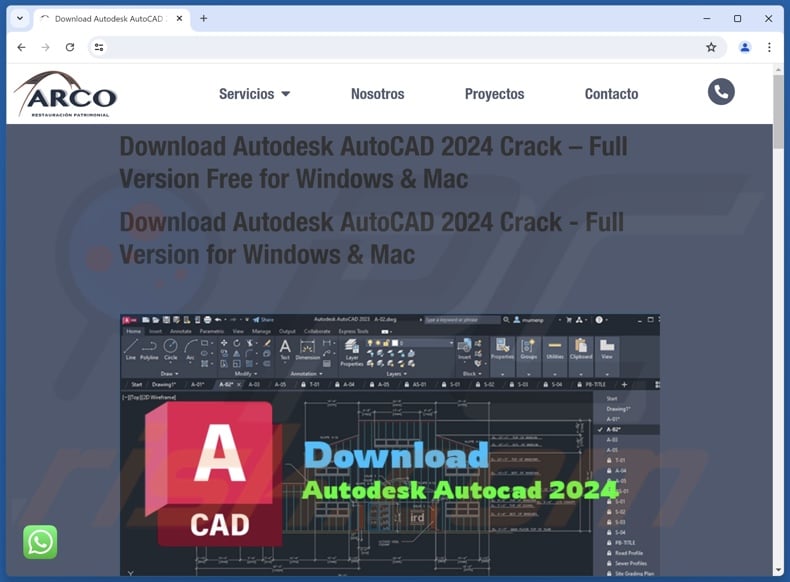
Verschijning van HTML-bestand (gedownload van bovenstaande site) met instructies die de infiltratie van SMD69 initiëren (GIF):
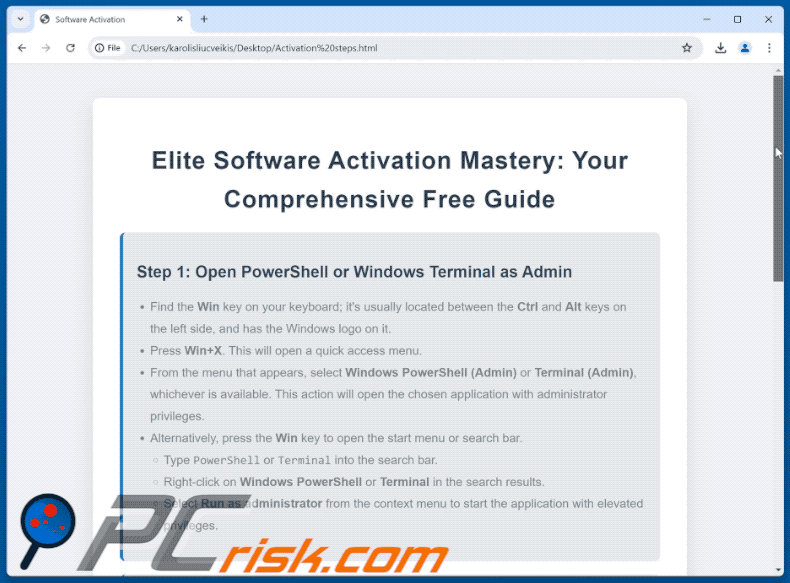
Onmiddellijke automatische malwareverwijdering:
Handmatig de dreiging verwijderen, kan een langdurig en ingewikkeld proces zijn dat geavanceerde computer vaardigheden vereist. Combo Cleaner is een professionele automatische malware verwijderaar die wordt aanbevolen om malware te verwijderen. Download het door op de onderstaande knop te klikken:
▼ DOWNLOAD Combo Cleaner
De gratis scanner controleert of uw computer geïnfecteerd is. Om het volledige product te kunnen gebruiken moet u een licentie van Combo Cleaner kopen. Beperkte proefperiode van 7 dagen beschikbaar. Combo Cleaner is eigendom van en wordt beheerd door Rcs Lt, het moederbedrijf van PCRisk. Lees meer. Door het downloaden van software op deze website verklaar je je akkoord met ons privacybeleid en onze algemene voorwaarden.
Snelmenu:
- Wat is SMD69?
- STAP 1. Handmatige verwijdering van SMD69 malware.
- STAP 2. Controleer of je computer schoon is.
Hoe verwijder ik malware handmatig?
Het handmatig verwijderen van malware is een ingewikkelde taak - meestal is het het beste om antivirus- of antimalwareprogramma's dit automatisch te laten doen. Om deze malware te verwijderen, raden we aan Combo Cleaner te gebruiken.
Als u malware handmatig wilt verwijderen, is de eerste stap het identificeren van de naam van de malware die u probeert te verwijderen. Hier is een voorbeeld van een verdacht programma dat wordt uitgevoerd op de computer van een gebruiker:

Als je de lijst met programma's die op je computer worden uitgevoerd hebt gecontroleerd, bijvoorbeeld met taakbeheer, en een programma hebt geïdentificeerd dat er verdacht uitziet, moet je doorgaan met deze stappen:
 Download een programma genaamd Autoruns. Dit programma toont automatisch opstartende toepassingen, register- en bestandssysteemlocaties:
Download een programma genaamd Autoruns. Dit programma toont automatisch opstartende toepassingen, register- en bestandssysteemlocaties:

 Start je computer opnieuw op in Veilige modus:
Start je computer opnieuw op in Veilige modus:
Gebruikers van Windows XP en Windows 7: Start je computer op in Veilige modus. Klik op Start, klik op Afsluiten, klik op Opnieuw opstarten, klik op OK. Druk tijdens het opstarten van de computer meerdere keren op de F8-toets op je toetsenbord totdat je het menu Geavanceerde opties van Windows ziet en selecteer vervolgens Veilige modus met netwerken uit de lijst.

Video die laat zien hoe je Windows 7 start in "Veilige modus met netwerk":
Windows 8 gebruikers: Start Windows 8 op in Veilige modus met netwerk - Ga naar het Windows 8 Startscherm, typ Geavanceerd, selecteer in de zoekresultaten Instellingen. Klik op Geavanceerde opstartopties, selecteer in het geopende venster "Algemene pc-instellingen" Geavanceerd opstarten.
Klik op de knop "Nu opnieuw opstarten". Je computer wordt nu opnieuw opgestart in het menu "Geavanceerde opstartopties". Klik op de knop "Problemen oplossen" en vervolgens op de knop "Geavanceerde opties". Klik in het scherm met geavanceerde opties op "Opstartinstellingen".
Klik op de knop "Opnieuw opstarten". Je pc zal opnieuw opstarten in het scherm Opstartinstellingen. Druk op F5 om op te starten in Veilige modus met netwerk.

Video die laat zien hoe je Windows 8 opstart in "Veilige modus met netwerk":
Windows 10-gebruikers: Klik op het Windows-logo en selecteer het Power-pictogram. Klik in het geopende menu op "Opnieuw opstarten" terwijl je de toets "Shift" op je toetsenbord ingedrukt houdt. Klik in het venster "Een optie kiezen" op "Problemen oplossen" en selecteer vervolgens "Geavanceerde opties".
Selecteer in het menu "Geavanceerde opties" "Opstartinstellingen" en klik op de knop "Opnieuw opstarten". In het volgende venster moet je op de toets "F5" op je toetsenbord klikken. Hierdoor wordt je besturingssysteem opnieuw opgestart in de veilige modus met netwerken.

Video die laat zien hoe je Windows 10 start in "Veilige modus met netwerk":
 Pak het gedownloade archief uit en voer het bestand Autoruns.exe uit.
Pak het gedownloade archief uit en voer het bestand Autoruns.exe uit.

 Klik in de Autoruns-toepassing op "Options" (Opties) bovenaan en schakel de opties "Hide Empty Locations" (Lege locaties verbergen) en "Hide Windows Entries" (Windows items verbergen) uit. Klik na deze procedure op het pictogram "Vernieuwen".
Klik in de Autoruns-toepassing op "Options" (Opties) bovenaan en schakel de opties "Hide Empty Locations" (Lege locaties verbergen) en "Hide Windows Entries" (Windows items verbergen) uit. Klik na deze procedure op het pictogram "Vernieuwen".

 Controleer de lijst van de Autoruns-toepassing en zoek het malwarebestand dat je wilt verwijderen.
Controleer de lijst van de Autoruns-toepassing en zoek het malwarebestand dat je wilt verwijderen.
Je moet het volledige pad en de naam opschrijven. Merk op dat sommige malware procesnamen verbergt onder legitieme Windows procesnamen. In dit stadium is het erg belangrijk om te voorkomen dat systeembestanden worden verwijderd. Nadat u het verdachte programma hebt gevonden dat u wilt verwijderen, klikt u met de rechtermuisknop op de naam en kiest u "Verwijderen".

Nadat u de malware hebt verwijderd via de toepassing Autoruns (dit zorgt ervoor dat de malware niet automatisch wordt uitgevoerd bij de volgende keer opstarten van het systeem), moet u zoeken naar de naam van de malware op uw computer. Zorg ervoor dat u verborgen bestanden en mappen inschakelt voordat u verder gaat. Als je de bestandsnaam van de malware vindt, verwijder deze dan.

Start je computer opnieuw op in de normale modus. Als je deze stappen volgt, zou je alle malware van je computer moeten verwijderen. Houd er rekening mee dat voor het handmatig verwijderen van bedreigingen geavanceerde computervaardigheden vereist zijn. Als je deze vaardigheden niet hebt, laat het verwijderen van malware dan over aan antivirus- en antimalwareprogramma's.
Deze stappen werken mogelijk niet bij geavanceerde malware-infecties. Zoals altijd is het beter om een infectie te voorkomen dan om malware later te verwijderen. Om uw computer veilig te houden, installeert u de nieuwste updates van het besturingssysteem en gebruikt u antivirussoftware. Om er zeker van te zijn dat uw computer vrij is van malware-infecties, raden we u aan uw computer te scannen met Combo Cleaner.
Veelgestelde vragen (FAQ)
Mijn computer is geïnfecteerd met SMD69-malware. Moet ik mijn opslagapparaat formatteren om er vanaf te komen?
Het verwijderen van malware vereist meestal niet zulke drastische maatregelen.
Wat zijn de grootste problemen die SMD69 malware kan veroorzaken?
De bedreigingen van een infectie zijn afhankelijk van de mogelijkheden van de malware en de doelen van de aanvallers. SMD69 is een stealer - een type malware dat gevoelige informatie steelt. Over het algemeen kunnen dit soort infecties leiden tot ernstige privacyproblemen, financiële verliezen en identiteitsdiefstal.
Wat is het doel van SMD69 malware?
Malware wordt voornamelijk gebruikt om inkomsten te genereren. Cybercriminelen kunnen kwaadaardige programma's ook gebruiken om zichzelf te amuseren, persoonlijke vendetta's uit te voeren, processen te verstoren (bijv. websites, producten, diensten, enz.), deel te nemen aan hacktivisme en politiek/geopolitiek gemotiveerde aanvallen te lanceren.
Hoe is SMD69 malware mijn computer binnengedrongen?
Malware wordt voornamelijk verspreid via drive-by downloads, online scams, spam e-mails/berichten, malvertising, onbetrouwbare downloadbronnen (bijv. freeware en gratis file-hosting websites, P2P sharing netwerken, enz.), illegale software activeringstools ("cracks") en valse updates. Bovendien kunnen sommige kwaadaardige programma's zichzelf verspreiden via lokale netwerken en verwisselbare opslagapparaten (bijv. externe harde schijven, USB flash drives, enz.).
Beschermt Combo Cleaner mij tegen malware?
Ja, Combo Cleaner is ontworpen om systemen te scannen en alle soorten bedreigingen te verwijderen. Het kan de meeste bekende malware-infecties detecteren en verwijderen. Houd er rekening mee dat het uitvoeren van een volledige systeemscan essentieel is, omdat geavanceerde kwaadaardige software zich meestal diep in systemen verstopt.
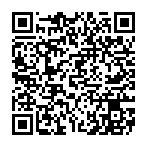
▼ Toon discussie